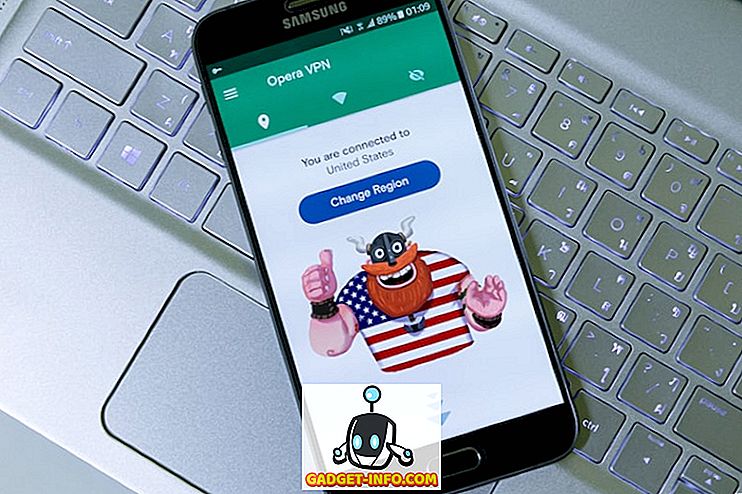Jos sinun täytyy tietää Ubuntu-tietokoneen nimi, tämä viesti näyttää useita tapoja löytääksesi sen. Näytämme myös, miten voit helposti muuttaa isäntänimeäsi. Ubuntu 17.x: ssä on laitteen nimi ja isäntänimi, jotka näyttävät olevan erilaisia. Laitteen nimi näkyy GUI: ssä ja isäntänimi näkyy Terminalissa. Näytän, miten molemmat muutetaan.
Etsi Ubuntu-isäntänimi
Isäntänimesi löytyy useista paikoista. Ensimmäinen paikka näyttää Terminal-ikkunasta. Avaa Pääte-ikkuna valitsemalla Lisävarusteet Terminaali Sovellukset- valikosta. Uudemmissa Ubuntu-versioissa, kuten Ubuntu 17.x: ssä, sinun täytyy napsauttaa Toiminnot ja kirjoittaa sitten pääte .

Isäntänimesi näkyy käyttäjänimesi ja “ @ ” -merkin jälkeen Terminal-ikkunan otsikkorivillä. Meidän tapauksessamme isäntänimi on “ ubuntu-virtual ”. Se näkyy myös itse kehotteessa.

Se saattaa tuntua tarpeettomalta, koska isäntänimi näkyy jo otsikkopalkissa ja kehotteessa, mutta voit myös syöttää seuraavan komennon isäntänimen tarkastelemiseksi.
$ hostname
Muuta Ubuntu-isäntänimeä
/ Etc- hakemistossa on isäntänimen tiedosto, joka sisältää isäntänimesi. Aiemmin se oli ainoa tapa muuttaa isäntänimeä. Onneksi on helpompaa eri tavalla. Helpoin tapa muuttaa Ubuntu-isäntänimesi on yksinkertaisesti siirtyä Asetukset-kohtaan .
Versiosta riippuen se on vaihteiston kuvake näytön oikeassa yläkulmassa tai vaihdekuvake uudessa telakassa. Jos vaihdekuvake on oikeassa yläkulmassa, napsauta Tietoja tästä tietokoneesta .

Jos sinun oli avattava Asetukset, selaa kokonaan alas, missä se kertoo Tiedot ja napsauta sitä.

Kun napsautat Tiedot-kohtaa, sen pitäisi tuoda sinut Tietoja-ruutuun automaattisesti. Näet muokattavan tekstikentän, jonka nimi on Laitteen nimi . Kirjoita vain uusi isäntänimi, jonka haluat ja paina Enter .
On syytä huomata, että tämä menetelmä muuttaa pysyvästi isäntänimeä, joten voit käynnistää uudelleen ja uusi nimi säilyy.
Muokkaa isäntänimeä ja palvelimien tiedostoja
Toinen tapa muuttaa isäntänimeä on avata pääteikkuna ja kirjoittaa seuraava komento:
sudo-isäntänimen uusi nimi
Tämä muuttaa isäntänimeä, mutta se palaa mihin tahansa / etc / hostname-tiedostoon uudelleenkäynnistyksen jälkeen. Jos haluat muuttaa sitä pysyvästi, voit muokata aiemmin puhuttunne isäntänimen tiedostoa. Voit tehdä tämän avaamalla terminaalin ja kirjoittamalla seuraavan komennon:
sudo vi / etc / hostname

Tiedostossa ei saa olla muuta kuin isäntänimeä ensimmäisellä rivillä. Vi: ssä voit siirtyä Insert- tilaan painamalla kirjainta i. Voit poistaa merkkejä painamalla x-näppäintä. Voit myös painaa kirjainta a siirtyäksesi Lisäystilaan . Huomaa, että kun haluat poistaa kirjaimia x: llä, sinun on ensin painettava ESC-painiketta, jotta et pääse ensin Lisää tai Liitä -tilasta.
Kun olet muuttanut nimeäsi, sinun on myös vaihdettava se toiseen paikkaan. Käytä seuraavaa komentoa:
sudo vi / etc / hosts
Vaihda toinen rivi, joka alkaa 127.0.0.1: llä.

Kun olet muuttanut sen molemmissa näissä paikoissa, voit käynnistää uudelleen ja uusi nimi säilyy. On syytä huomata, että laitteen nimi kohdassa Asetukset näyttää edelleen jotain muuta. Joten näyttää siltä, että laitteen nimi ja isäntänimi eroavat toisistaan. En ole varma, mikä ero on ja miksi se ei päivity Tietoja-sivulla, mutta se toimi näin minulle. Nauttia!